Jak změnit více dat na den v týdnu v aplikaci Excel?
Někdy budete možná muset převést nebo změnit formát data v aplikaci Excel, například převést datum pouze na zobrazení dne v týdnu, měsíce nebo roku v buňkách. Tento článek vám ukáže složité věci pro rychlé formátování nebo změnu formátování data v aplikaci Excel.
Změňte datum tak, aby se v buňkách zobrazoval pouze den v týdnu pomocí funkce Formátovat buňky
Změňte datum tak, aby se v buňkách se vzorcem zobrazoval pouze den v týdnu
Změňte datum tak, aby zobrazovalo pouze den v týdnu pomocí programu Kutools pro Excel
 Změňte datum tak, aby se v buňkách zobrazoval pouze den v týdnu pomocí funkce Formátovat buňky
Změňte datum tak, aby se v buňkách zobrazoval pouze den v týdnu pomocí funkce Formátovat buňky
Několik dat můžete změnit na den v týdnu pomocí následujících kroků:
1. Vyberte rozsah, ve kterém chcete změnit data.
2. Poté klikněte pravým tlačítkem a vyberte Formát buněk z kontextové nabídky viz screenshot:
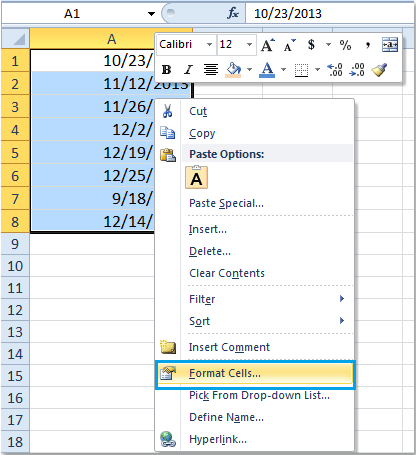
3. v Formát buněk , klepněte na tlačítko OK Číslo kartu a zvolte Zvyk z Kategorie, poté zadejte „dddd"V Styl krabice. Viz snímek obrazovky:

4. A pak klikněte na tlačítko OK. Všechna data byla změněna na den v týdnu. Zobrazit snímky obrazovky:
 |
 |
 Změňte datum tak, aby se v buňkách se vzorcem zobrazoval pouze den v týdnu
Změňte datum tak, aby se v buňkách se vzorcem zobrazoval pouze den v týdnu
Zde je vzorec pro převod dat na den v týdnu. Vyberte prázdnou buňku vedle data, které chcete změnit. Například mám rozsah (A1: A8), který je třeba změnit, pak zadám vzorec = TEXT (A1; "dddd") v buňce B1. Viz snímek obrazovky:

Pak klepněte na tlačítko vstoupit klíč. A poté vyberte buňku B1, přetáhněte úchyt výplně přes buňku B8. A celý den v týdnu vyplní rozsah B1: B8.

 Změňte datum tak, aby zobrazovalo pouze den v týdnu pomocí programu Kutools pro Excel
Změňte datum tak, aby zobrazovalo pouze den v týdnu pomocí programu Kutools pro Excel
S Kutools pro ExcelJe Použít formátování data, můžete rychle změnit rozsah dat tak, aby se v buňkách zobrazoval pouze den v týdnu. Postupujte prosím následovně:
Kutools pro Excel: s více než 300 praktickými doplňky aplikace Excel, můžete vyzkoušet bez omezení do 30 dnů. Získat nyní
1. Zvýrazněte rozsah, do kterého chcete převést datum na den v týdnu.
2, klikněte Kutools > Nástroje pro formátování > Použít formátování data, viz screenshot:

3. V Použít formátování data V dialogovém okně vyberte požadovaný formát z Formátování data seznamu a také si můžete prohlédnout náhled nového formátu z Náhled panel.

4, klikněte OK or Podat žádost. A všechna data byla změněna na den v týdnu.
Pokud se chcete o této funkci dozvědět více, klikněte prosím zde
Související články:
Převeďte datum na název dne v týdnu nebo název měsíce
Nejlepší nástroje pro produktivitu v kanceláři
Rozšiřte své dovednosti Excel pomocí Kutools pro Excel a zažijte efektivitu jako nikdy předtím. Kutools for Excel nabízí více než 300 pokročilých funkcí pro zvýšení produktivity a úsporu času. Kliknutím sem získáte funkci, kterou nejvíce potřebujete...

Office Tab přináší do Office rozhraní s kartami a usnadňuje vám práci
- Povolte úpravy a čtení na kartách ve Wordu, Excelu, PowerPointu, Publisher, Access, Visio a Project.
- Otevřete a vytvořte více dokumentů na nových kartách ve stejném okně, nikoli v nových oknech.
- Zvyšuje vaši produktivitu o 50%a snižuje stovky kliknutí myší každý den!

